Roco Weatherの使い方 (3)
今回は、ホームアイコンの設定をみていきましょう。
ここでは、アプリアイコンの設定や、インジケータへの通知アイコンの設定ができます。
アイコンへの情報は、ホームに設定してある場所の情報が表示されます。
ホームに設定されている場所が無い場合は、一番左に設定されている場所の情報となります。
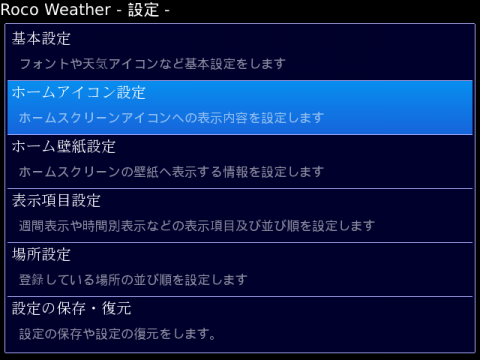
設定画面のここから開始です。
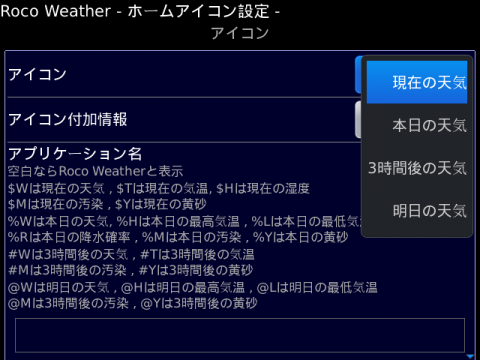
「アイコン」はそのままアプリアイコンを現在などの天気アイコンに変更できます。
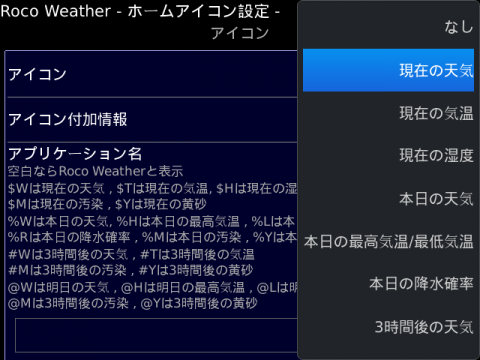
「アイコン付加情報」はアプリアイコンの上に天気名や湿度、降水確率などを表示することができます。
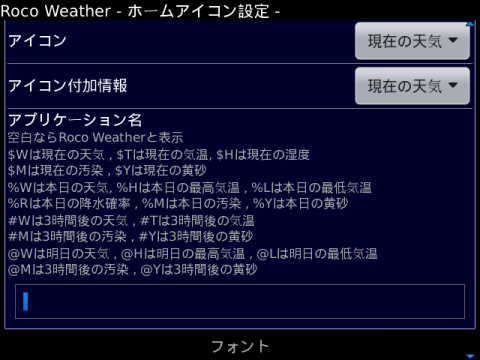
「アプリケーション名」は、デフォルトでは、Roco Weatherと表示されますが、その名前を変更することができます。
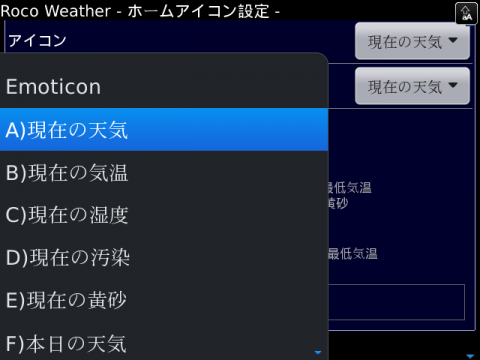
テンプレートへはメニューから簡単にパラメータを挿入できます。
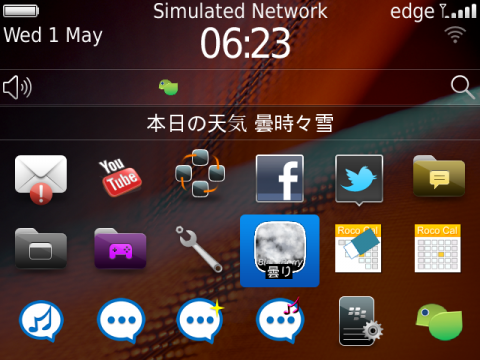
変更すると、このようになります。
アプリ名は、「本日の天気 XX」と表示され、アイコンも設定しているアイコン画像に変わり、付加情報も表示されています。
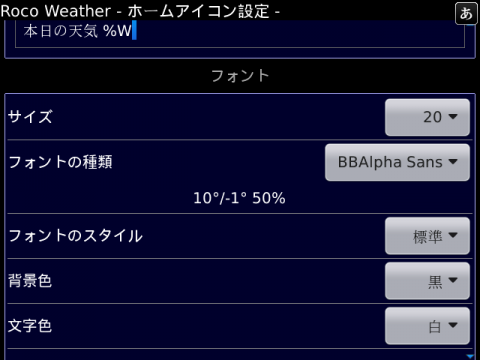
アイコンの付加情報は、フォントサイズや色、背景色など多彩にいじることができますので、ご自身の好きな組み合わせを探してください。
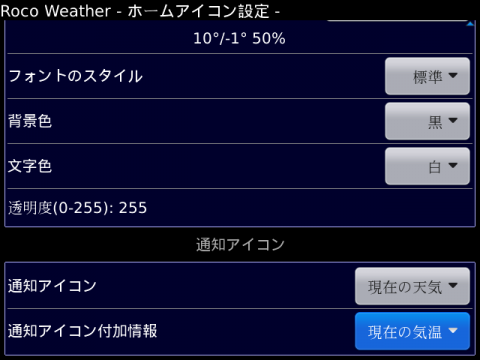
インジケータ部分(通知エリア)への表示の設定はこちらです。
メールやBBMなどが来ると表示されるインジケータ部分へアイコンと付加情報を表示することができます。
こちらもアプリアイコン同様に設定が可能です。
ただし、温度や降水確率にしたときに「0」だった場合は付加情報は表示されません。
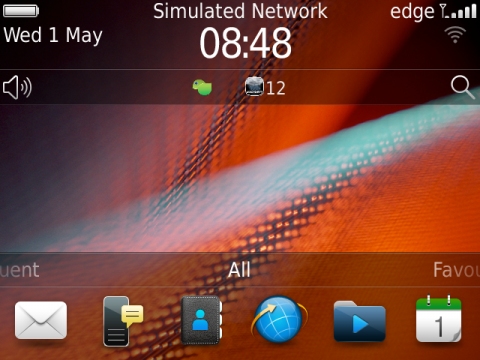
天気と気温にしてみました。
メイン画面を見て確認、アプリアイコンを見て確認、インジケータ部分を見て確認
アイコンは個別に設定ができますので、アプリアイコンは本日情報、インジケータは現在情報など、色んな角度から天気を確認することができます。














